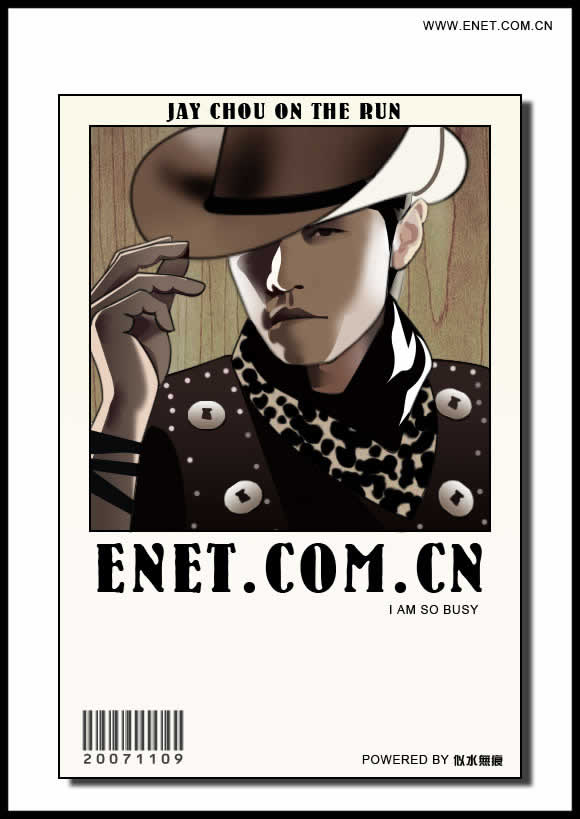节日海报,设计七夕情人节主题海报
8、 添加具有浪漫情调的装饰,流星、花瓣和孔明灯都是必不可少的装饰。下面来绘制流星
a) 新建一个图层(三键+N);
b) 用“渐变工具”,相关参数(可参考步骤3):“前景色选为白色”“从前景色到透明”“径向渐变”;画出一个圆形的渐变,然后ctrl+T将其压扁拉长,得到如下图中效果:

此时需要该形状的一半即可,选择“椭圆工具”从大约二分之一处框选该图形
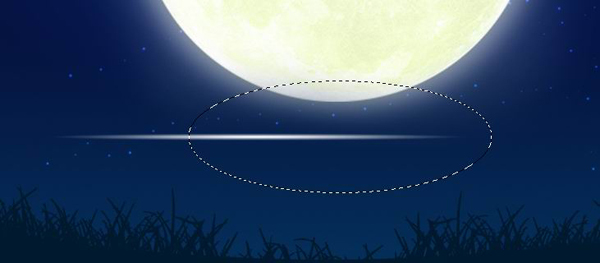
然后“反选”(快捷键:ctrl+shift+i),再羽化(shift+F6),将“羽化半径”设置为“5像素”;最后按DEL键删除,得到一下效果:
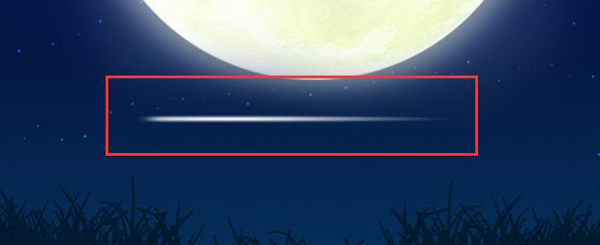
c) 流星就绘制出来了,将其多复制几个然后ctrl+T变换大小和角度;(通常我们认为离得近的会大一些亮一些,远的会小一些暗一些,所以适当降低各个流星的不透明度也很重要哦)。最终效果如下:

9.将“云宝.png”的素材导入到画布中,设置为智能对象;ctrl+T改变大小,放到中间合适的位置;并再复制一个个,然后ctrl+T右击选择“垂直反转”调整合适位置来做为影子;将影子的颜色与主体的颜色区分开来,选择图层样式中的“颜色叠加”,颜色选择“# 000e1a”然后做一些适当的变形,让影子有一些透视的效果;ctrl+T右击选择“扭曲”把两个顶角都往左上的方向上提

上一篇:为人像保留细节的磨皮方法
下一篇:十个无损PS图片处理技巧